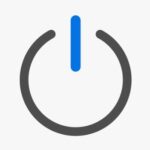갤럭시 휴대폰 글자 크기 변경. 폰트, 글꼴 다운로드. 글씨체 크게 바꾸기.
얼마 전 어머니 휴대폰을 바꿔드리고, 기본적인 설정을 해드렸습니다.
연세가 있으셔서인지, 글자가 잘 안 보인다고 하셔서 글꼴을 키워드렸습니다.
휴대폰을 사용하시다보면 글씨 크기나 글씨체가 마음에 안 드실 경우가 있으실 텐데요.
오늘은 갤럭시 폰에서 글씨 크기를 변경하고, 글꼴을 다운로드하는 방법에 대해 알아보도록 하겠습니다.
| ✔️ 갤럭시 폰에서 배경화면, 위젯 설정하는 방법. 삭제, 스마트폰 위젯이란? ✔️ 갤럭시 휴대폰 배터리 수명 늘리기. 85%까지만 충전. 배터리 오래 사용하는 방법. 배터리 잔량 표시. |
갤럭시 휴대폰 글자 크기 변경.

먼저 갤럭시 폰에서 글자크기를 변경하는 방법에 대해 알아보도록 하겠습니다.
1. 설정을 실행
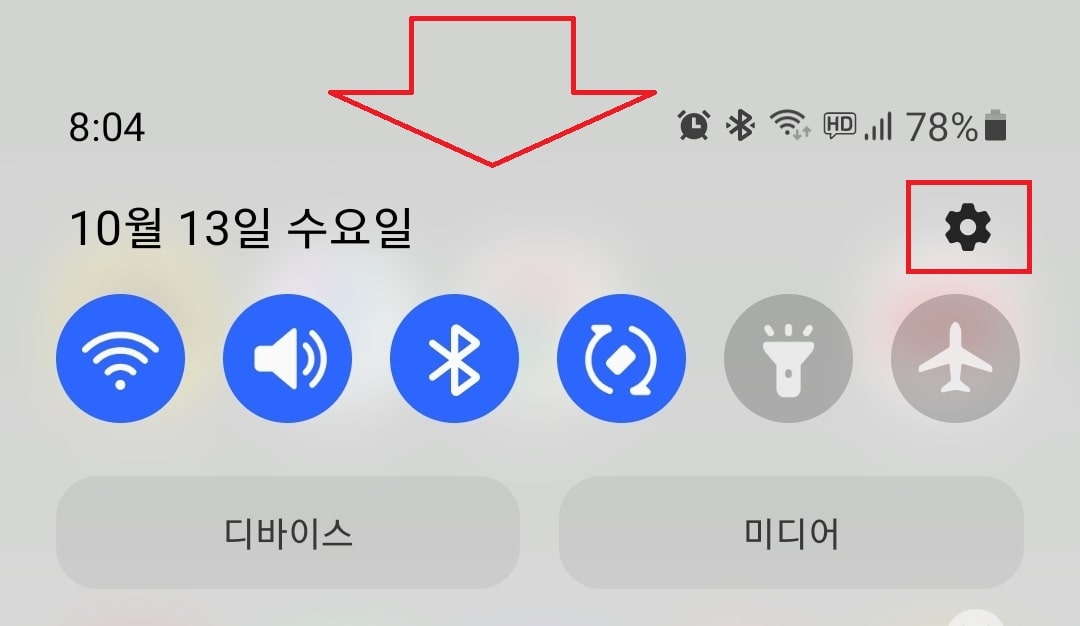
설정 앱을 실행시키셔도 되고, 위 사진처럼 홈 화면을 아래로 끌어내려 설정을 실행시켜 주셔도 됩니다.
2. 디스플레이를 선택
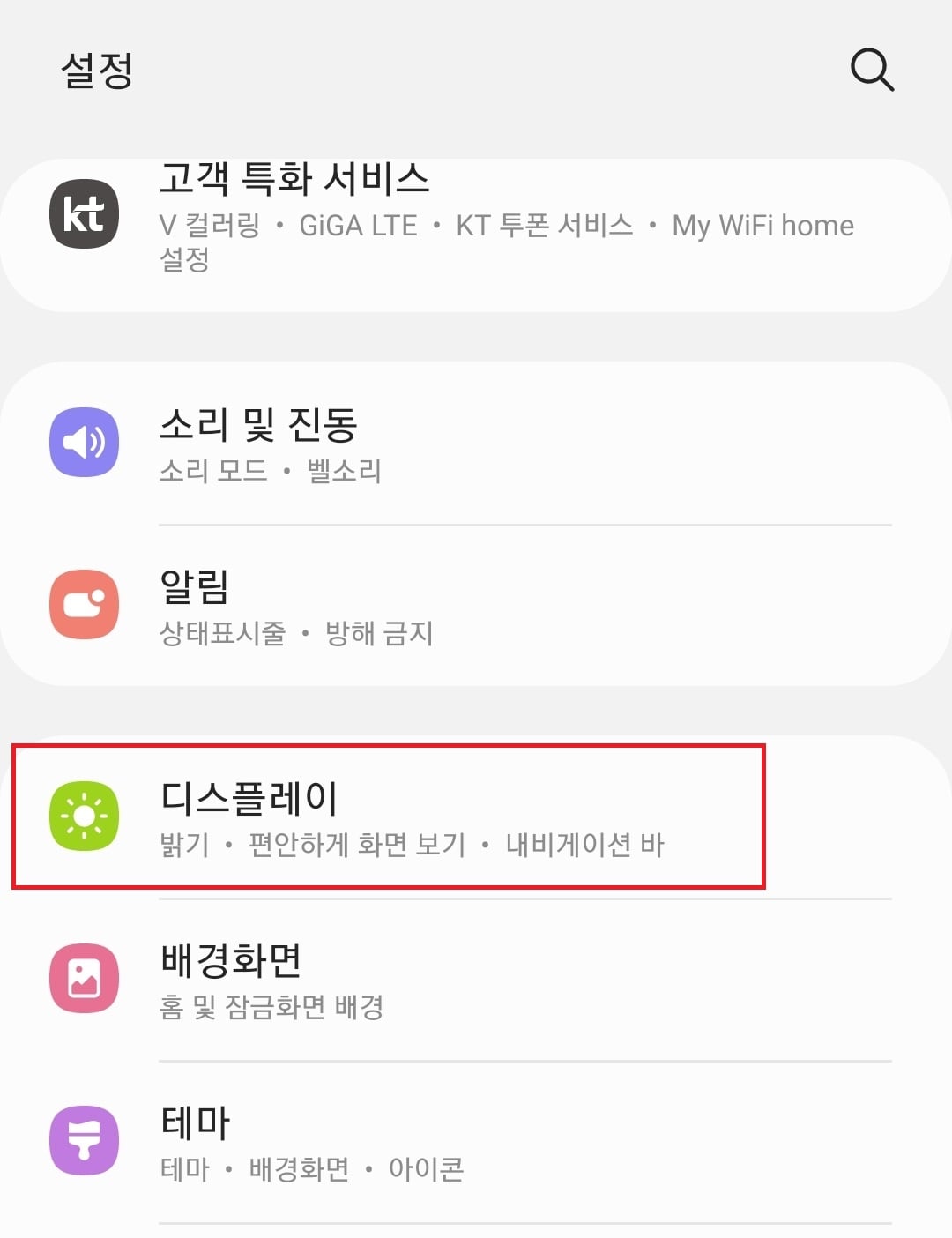
3. 글자 크기와 스타일을 선택
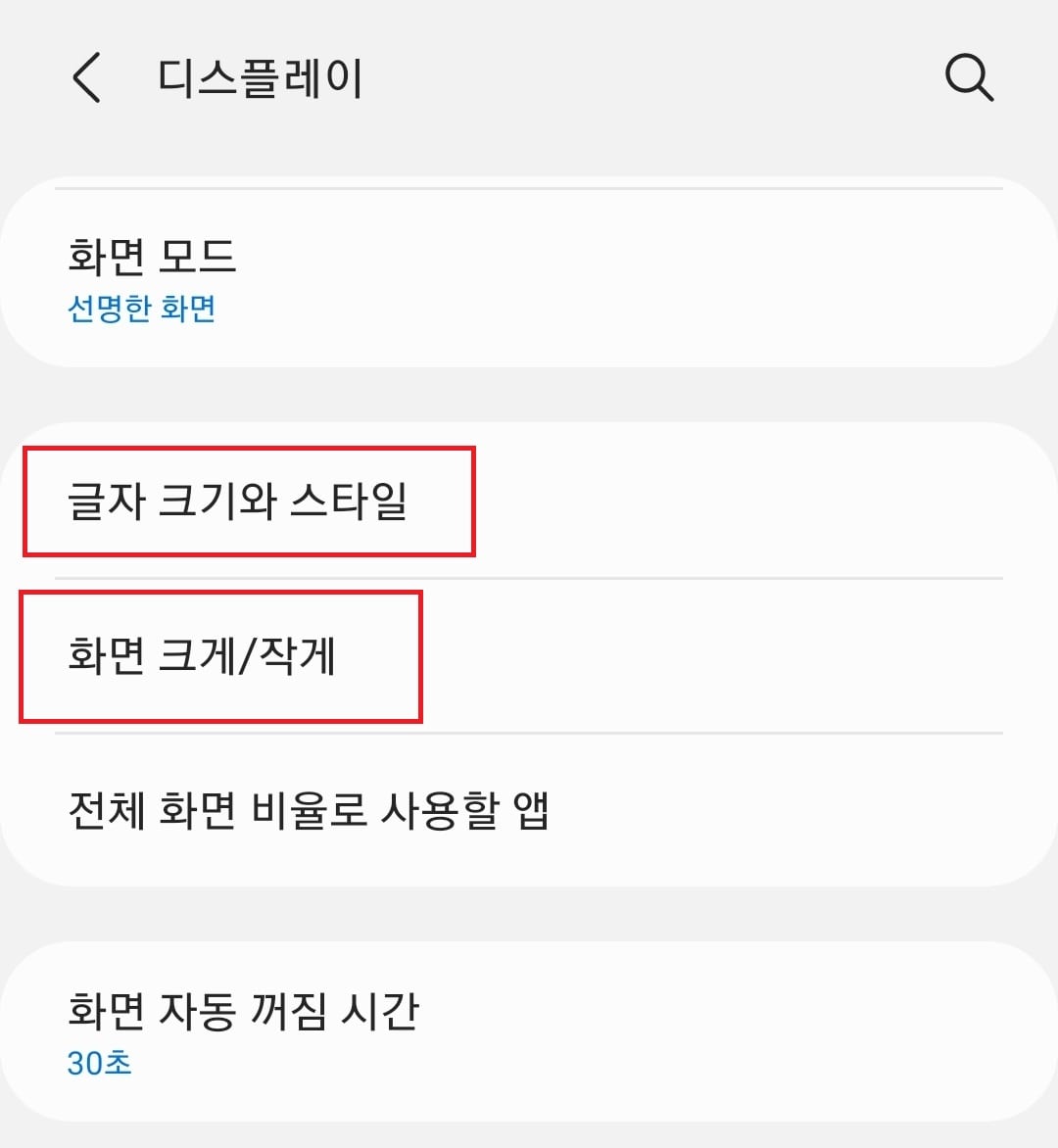
이곳에서 화면 자동 꺼짐 시간도 설정이 가능합니다.
화면 크게/작게에 대해서는 아래에서 다시 소개하겠습니다.
4. 아래쪽의 글자 크기 부분을 움직여 글자 크기를 조절해 줍니다.
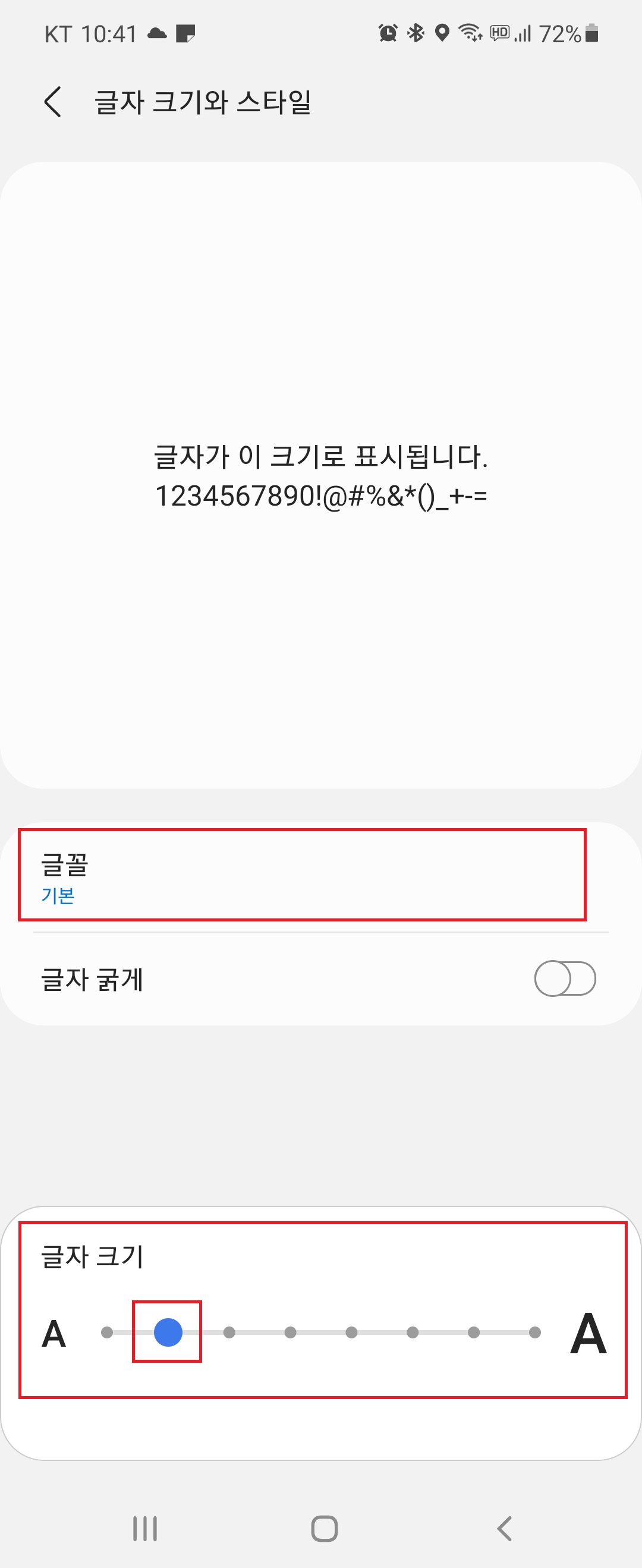
위 사진처럼 글자 크기를 변경하면 즉시 확인이 가능하므로 원하시는 크기로 조절하시면 되겠습니다.
글꼴이라는 항목이 보이실 텐데, 이건 아래에서 다시 소개해드리도록 하겠습니다.
화면 크기 조절.
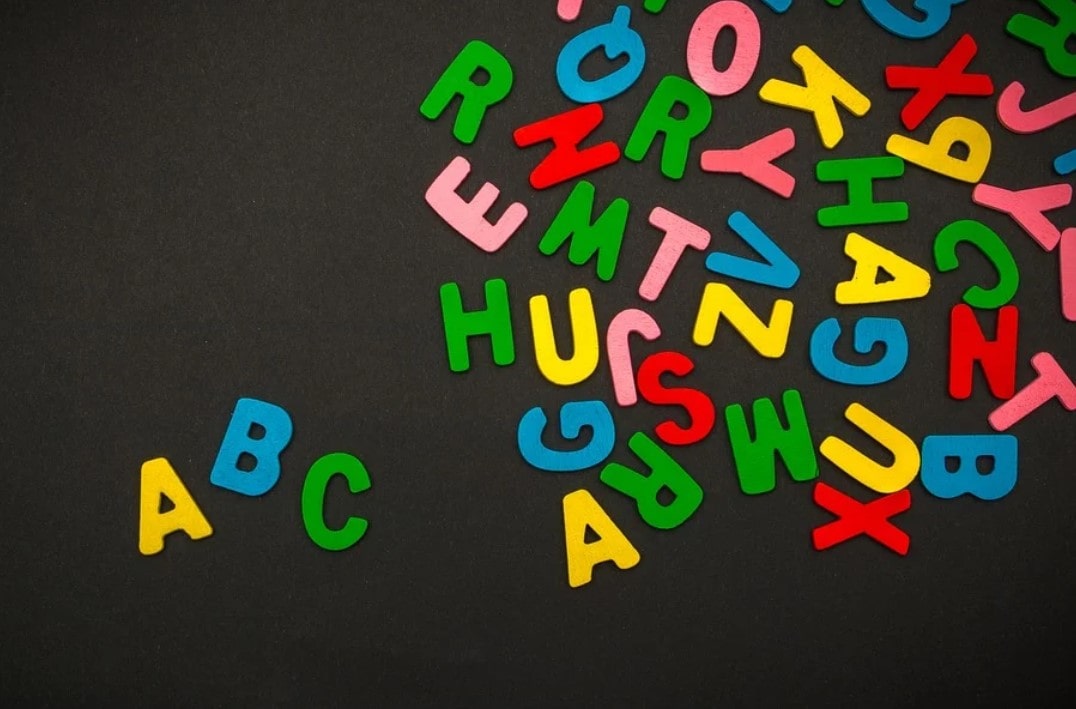
글씨 크기를 조절해주는 방법을 통해 글씨 크기를 키워줄 수도 있지만, 화면 크기를 조절함으로써, 글씨 크기가 커지는 효과를 볼 수도 있습니다.
위 카테고리의 3번에서 글자 크기와 스타일 아래 보시면,
화면 크게/작게라는 항목을 보실 수 있으실 겁니다.
이 항목을 선택하시면
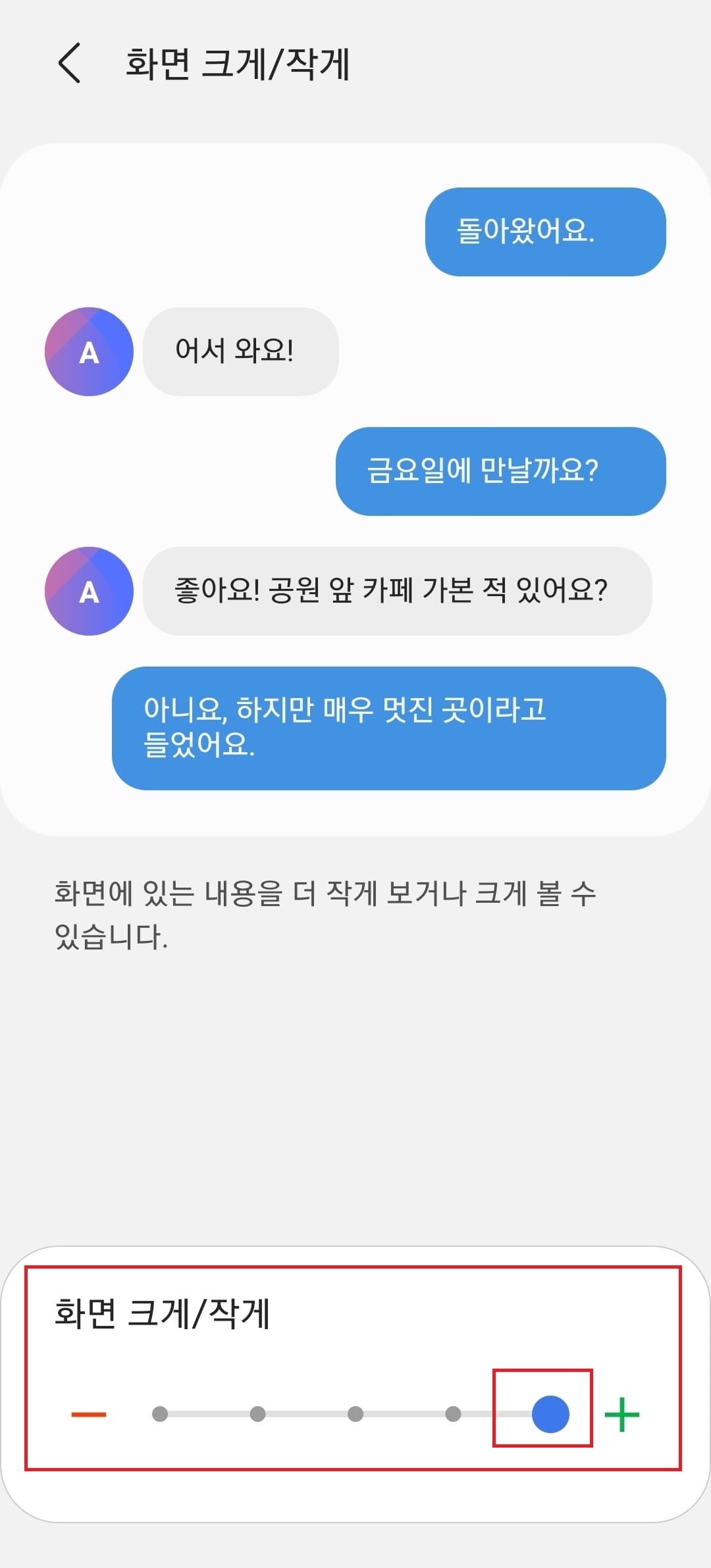
이런 식으로 화면 크기 자체를 크게 해 줌으로써 글자를 크게 보는 것과 같은 효과를 얻으실 수 있습니다.
글꼴 다운로드.
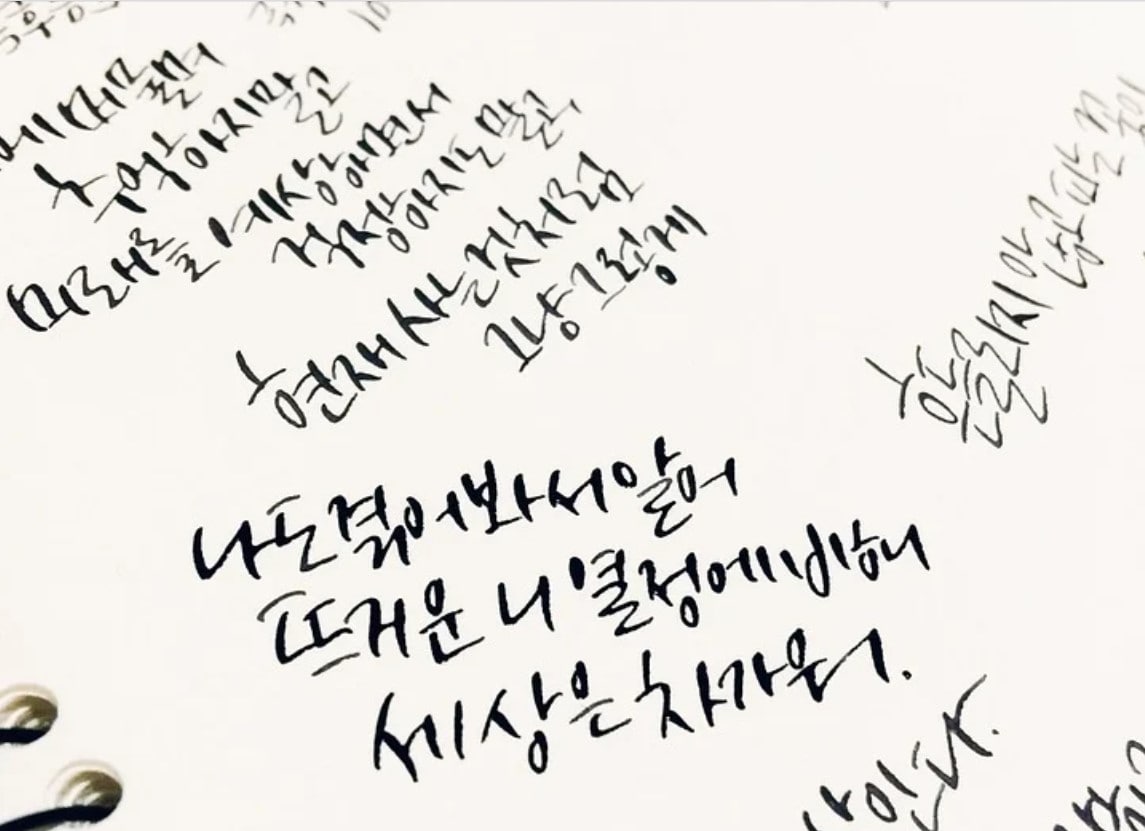
갤럭시 폰의 글꼴을 바꿔주는 방법은 꽤나 다양합니다.
1. 테마를 바꿔주기
2. 인터넷에 돌아다니는 글꼴을 직접 다운로드하여 설치한 후, 변경
3. 갤럭시 스토어를 이용
이 중 가장 간단하고 심플한 방법인 3번에 대해 소개해보도록 하겠습니다.
갤럭시 스토어에서 직접 검색 후 다운로드를 하셔도 되지만, 위에서 소개해드린 글씨체 크기 변경에서 글꼴을 선택하시면
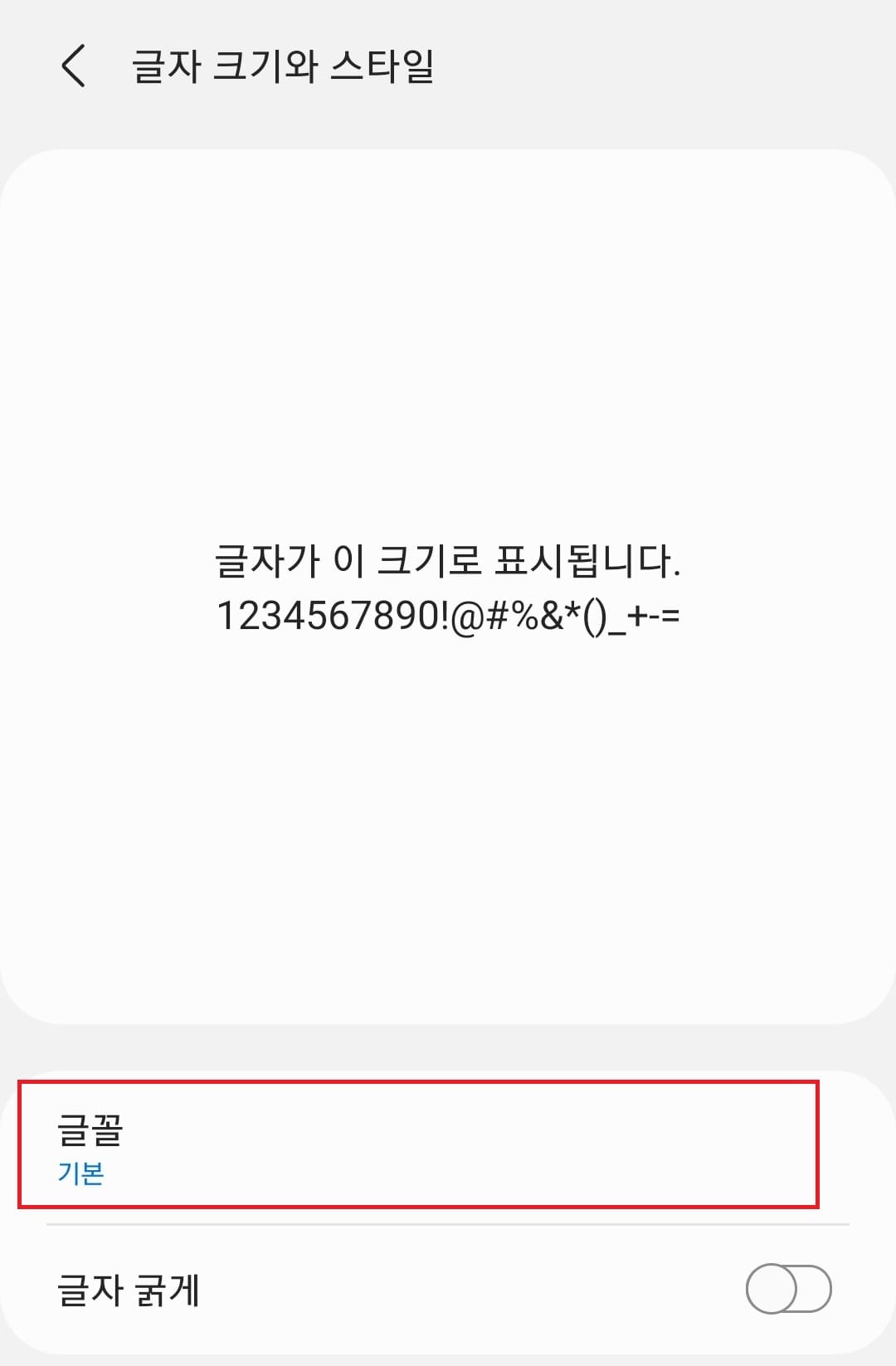
기본 글꼴로 되어 있으실 텐데, 글꼴 다운로드를 선택해 줍니다.
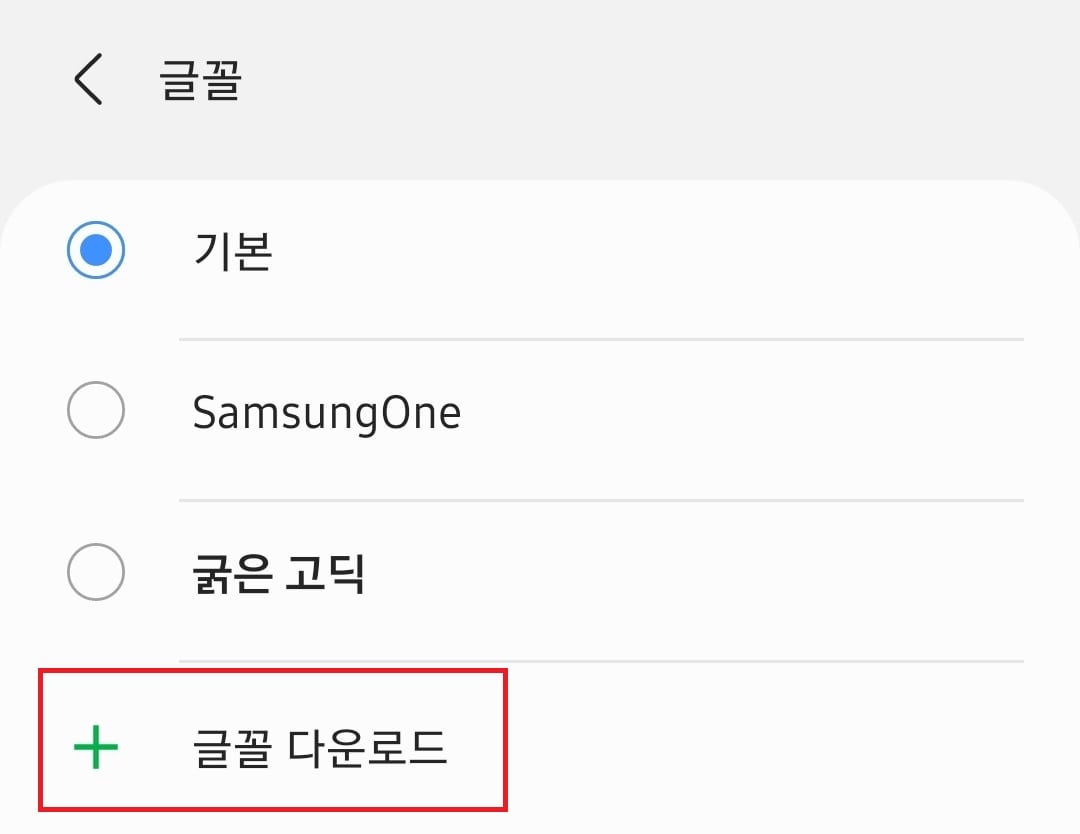
갤럭시 스토어의 글꼴 관련 상품들로 바로 이동이 되며
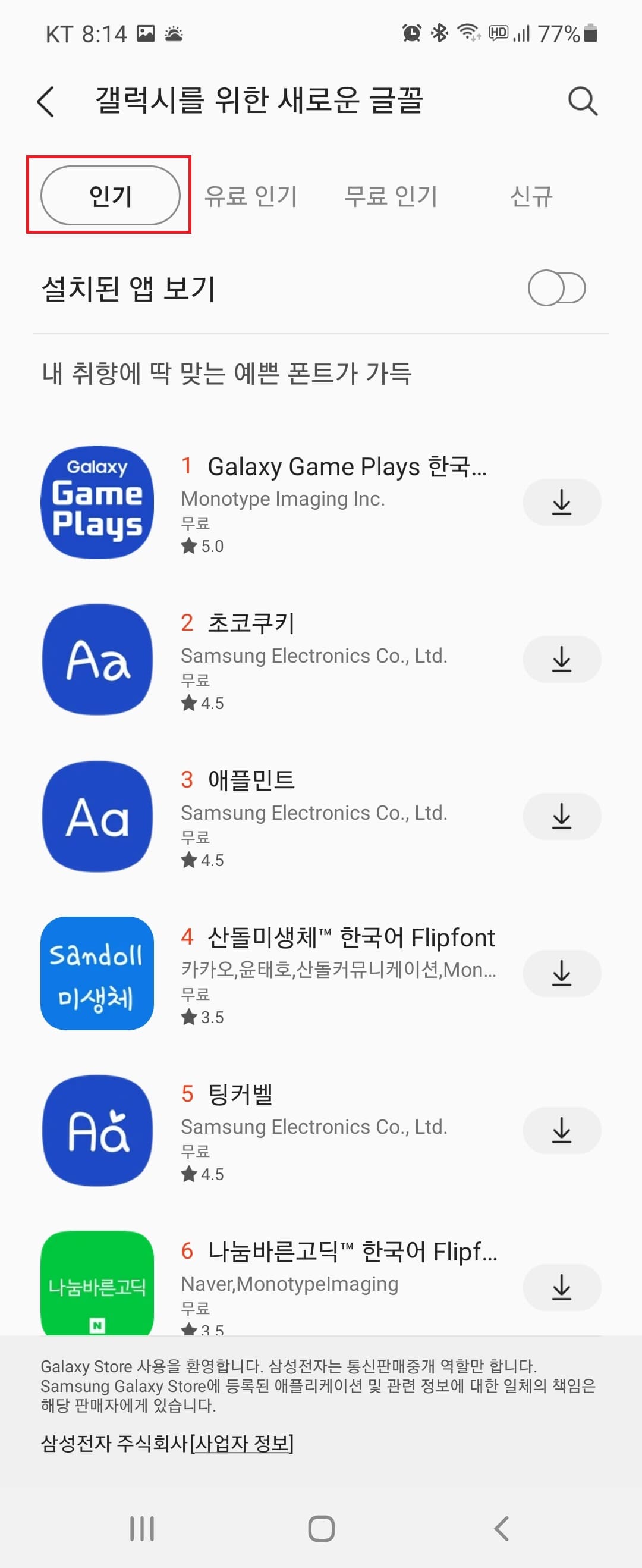
위 사진들처럼 다양한 유료, 무료 글꼴들을 확인해 보실 수 있습니다.
마음에 드시는 글꼴로 다운로드한 후, 적용시켜 주면 글꼴 변경은 끝이 납니다.
이상 갤럭시 폰에서 글꼴 크기를 변경하고, 글씨체를 변경하는 방법에 대한 소개였습니다.